iPhone 17续航再突破?掌握这些省电技巧,让你的电量更坚挺!
目录
随着iPhone 17的发布,其搭载的A19系列芯片和更先进的能效管理,理论上带来了更长的续航表现。但无论电池技术如何进步,不当的使用习惯依然是电量的“头号杀手”。
无论你是iPhone 17的新用户,还是希望最大化利用手中设备的用户,掌握以下这套从系统到习惯的完整省电技巧,都能让你彻底告别电量焦虑,真正发挥iPhone 17的续航潜力。
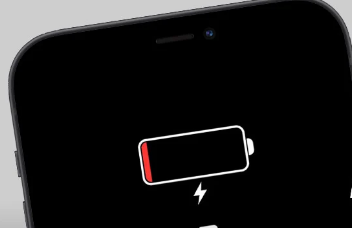
一、优化屏幕设置
调低亮度:屏幕是耗电大户,手动将亮度调低或开启 “自动亮度调节” 功能,可根据环境光线自动调整亮度,减少电量消耗。
关闭全天候显示:进入 “设置 - 显示与亮度”,关闭 “全天候显示”。iPhone 17 的 1Hz 锁屏常亮功能仍会点亮像素,关闭后,如在睡觉、通勤时可节省 8%-10% 的电量。
二、管理后台应用
限制后台应用刷新:进入 “设置 - 通用 - 后台 App 刷新”,关闭不常用应用的后台刷新,这样可以避免应用在后台自动更新内容而消耗电量。
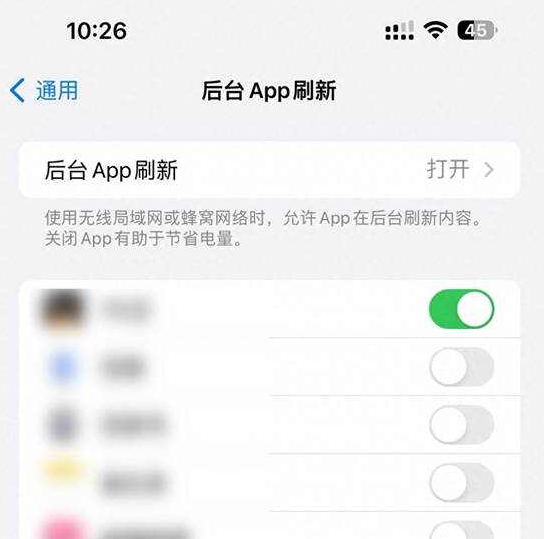
减少后台活动:对于一些会在后台持续运行的应用,如邮件等,可以进入 “设置 - 帐户与密码 - 获取新数据”,选择通过手动方式来获取数据,或增加获取数据的时间间隔。
三、合理使用网络
优先使用 Wi-Fi:在有 Wi-Fi 的环境下,尽量使用 Wi-Fi 连接,因为 Wi-Fi 通常比蜂窝数据更省电。
关闭 5G 网络:如果对网络速度要求不高,可在 “设置 - 蜂窝网络” 中关闭 5G 网络,5G 网络的高速运行会消耗更多电量,切换到 4G/LTE 网络可节省电量。
开启低电量模式:进入 “设置 - 电池”,开启 “低电量模式”。该模式会限制后台应用刷新、降低屏幕刷新率(Pro 机型)、缩短自动锁屏时间等,能有效延长电池使用时间。当电量充至 80% 以上时,低电量模式会自动关闭。
四、关闭不必要的功能
关闭键盘震动:进入 “设置 - 声音与触感 - 键盘反馈”,关闭 “触感”,实测 1 小时聊天可少掉 1%-2% 的电量。
关闭 AirDrop 所有人:进入 “设置 - 通用 - AirDrop”,将接收设置为 “仅联系人” 或 “关闭”,可避免在公共场所频繁收到 AirDrop 请求,同时也能节省电量。
关闭分析与改进:进入 “设置 - 隐私与安全性 - 分析与改进”,关闭 “共享 iPhone 分析”,可减少每日诊断包的上传,节省移动网络和电量。
五、启用自适应电源功能
iPhone 17 系列机型默认启用了 “自适应电源” 功能,该功能通过设备端智能算法学习用户习惯,动态调整性能参数以延长续航时间,如根据环境光线与使用强度智能降低屏幕亮度、暂停非必要应用的后台刷新等。如果用户手动关闭了该功能,可进入 “设置 - 电池 - 电源模式”,重新开启。
优化电池充电:进入 “设置 - 电池 - 电池健康与充电”,开启 “优化电池充电” 功能。这能让 iPhone 学习用户的充电习惯,减缓电池老化速度,虽然不直接提升单次续航,但对电池寿命有益。
以上就是小编给大家分享的5个iPhone17省电技巧。但若因系统异常(如升级后卡顿、白苹果)导致耗电异常,常规设置可能无法解决。此时推荐使用牛学长苹果手机修复工具一键修复,软件支持修复耗电异常、白苹果、升级异常、黑屏等150+iOS系统问题,而且“标准修复”模式不会丢失数据,修复成功率高!
